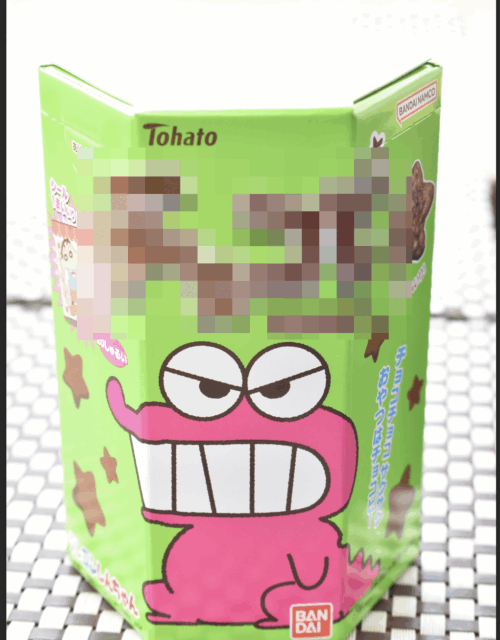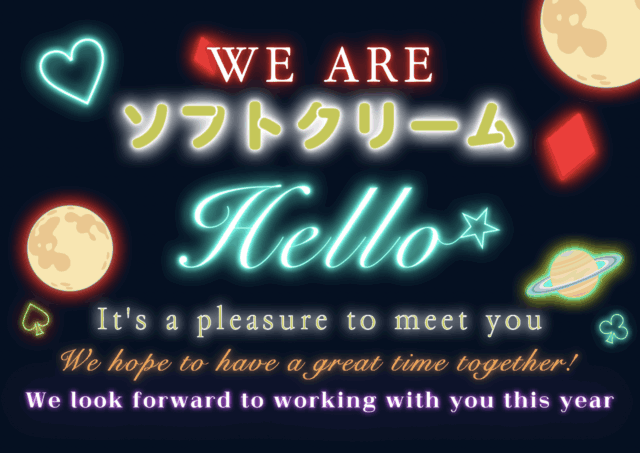Photoshop:クイック選択ツールの使い方!

| 所要時間 5分 | 難易度 ★☆☆☆☆ | 製作者 すん |
クイック選択ツールって?
選択範囲を作成したい時に被写体をドラックすると、自動で選択範囲を作ってくれる便利なツールです!
自動で選択範囲を指定する時は、被写体と背景とのコントラストの差(はっきり分かれているか)で、判断して作ってくれます。
ブラシを細くすると細かいところも選択でき、使いやすいツールです!
*私は、よくコントラストの効いた被写体を選択したい時に、被写体選択などを使った後、うまく選択できなかった場所に使ったりしてます!
目次
1_編集前にやっておきたいこと
2_ クイック選択ツールを選択する
3_ 切り抜き
4_選択範囲からの削除
制作
1_編集前にやっておきたいこと
<説明>
写真の編集する際は、作業が戻れない時があるので必ず、元の写真は複製してロックと非表示をつけて作業すること!!
2_クイック選択ツールを選択する
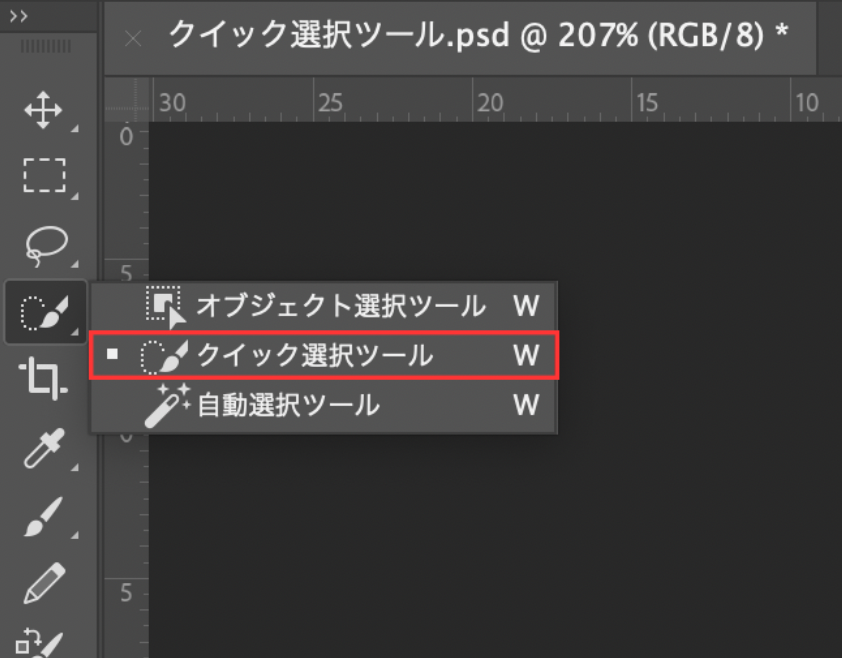
<説明>
ツールバーに表示されていない方は、この三つのどれかのアイコンを長押しすると、選択肢が出てくると思います。
3_切り抜き
<説明>
デフォルトの設定では、自動で選択範囲を追加してくれるので、選択範囲でよくある一筆書きする必要はない!!すごく楽ですよね
ブラシ調節ショートカット!!
- ブラシを大きくする:]
- 小さくする:[
4_選択範囲からの削除
<説明>
Mac:option(Windows:alt)を押しながらはみ出た部分を選択すると選択範囲から削除できるよ!
活用例


わかりやすくてオススメです!